一、百度下载PicGo
本地下载应用 PicGo
软件用处
这个简单来说就是用来图床配置的可视化UI,从而方便你的typora通过该app配置好的图床地址实现自动上传图片的功能
下载地址
https://github.com/Molunerfinn/PicGo/releases/tag/v2.3.0-beta.4
https://github.com/Molunerfinn/PicGo/releases/tag/v2.3.0-beta.4
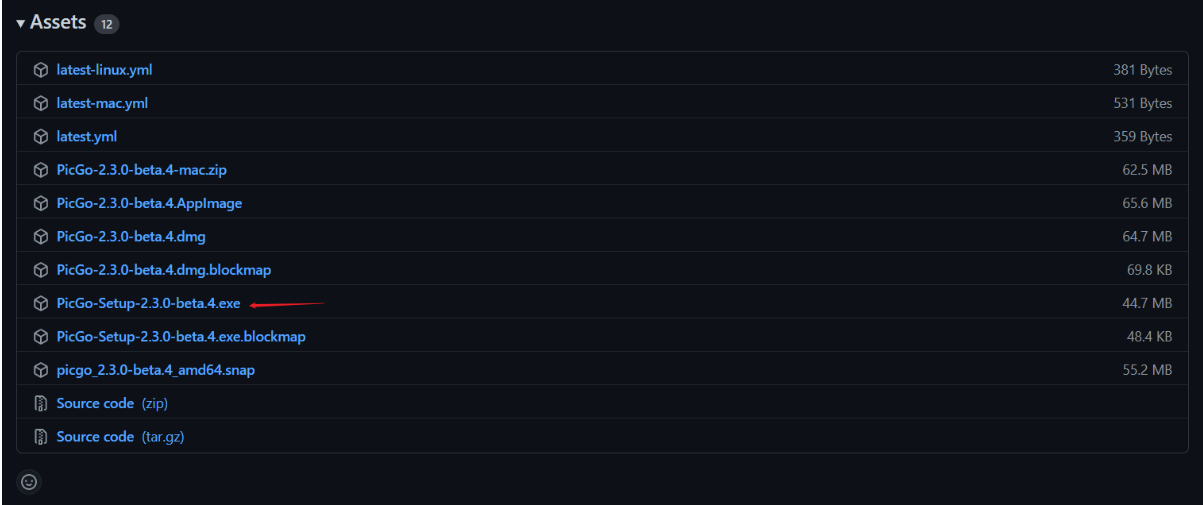
二、安装 Gitee 插件
首先安装 Node.js下载地址:https://nodejs.org/en/
下载好后一路 next 即可安装。
在插件设置中搜素gitee, 注: gitee-uploader插件,必须先安装node.js
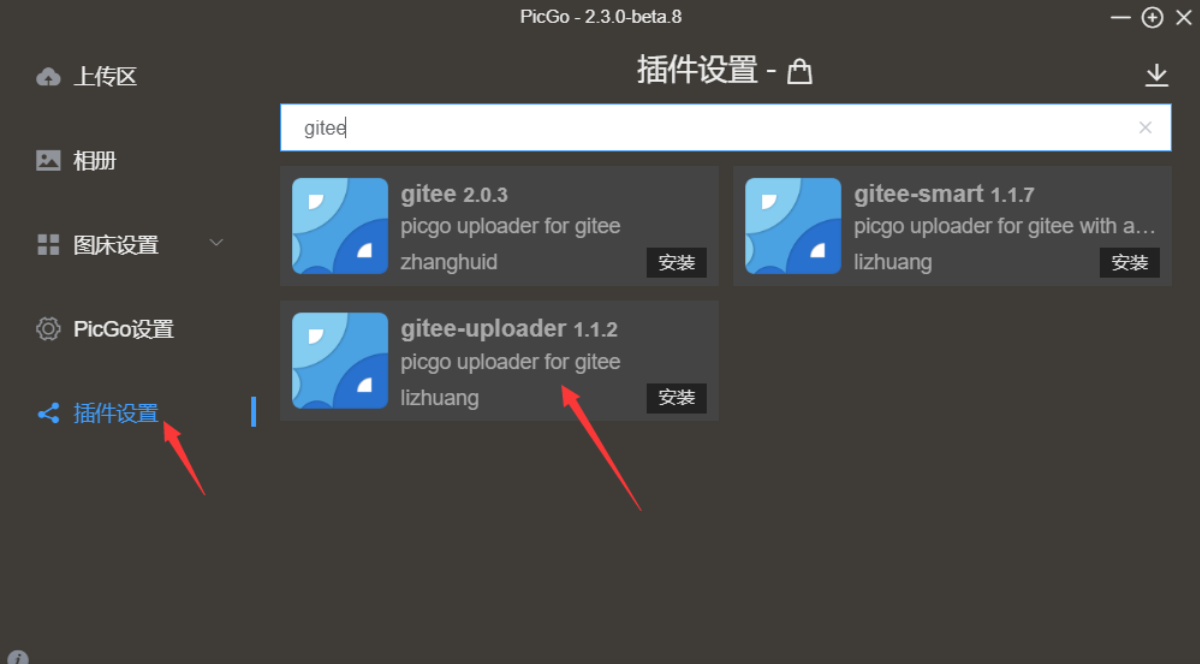
三. 创建图片服务器
在 gitee 创建一个公共仓库
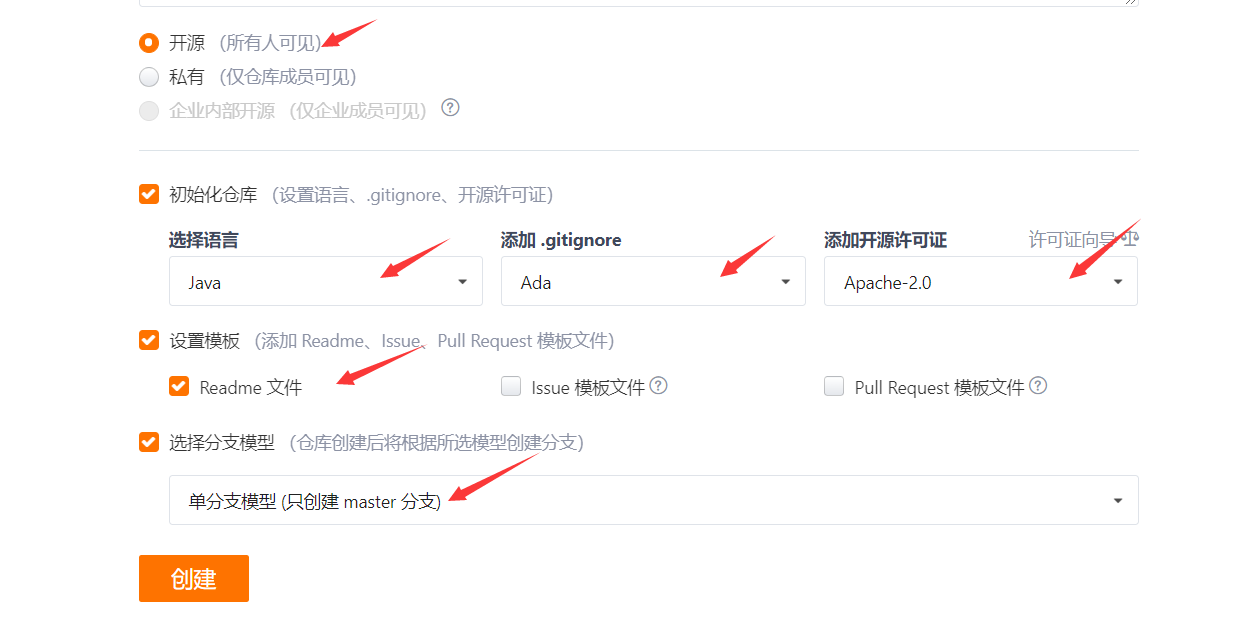
然后生成一个私钥(token,下文配置用到),在 gitee 的个人设置里,找到左面安全设置的私人令牌,只勾 projects 这一项然后确认即可,生成后复制密钥留着。。
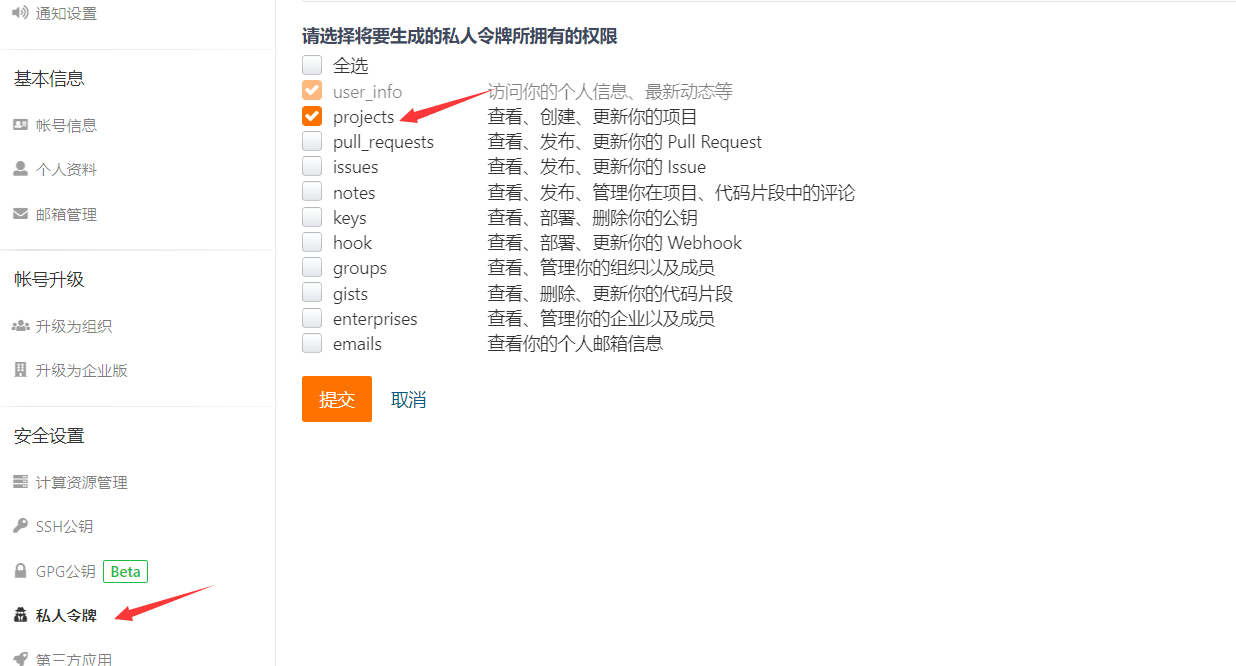
四、配置PicGo
选择图床设置,第一步中安装 gitee 插件后,若是在图床设置找不到 gitee 图床,重启一下.
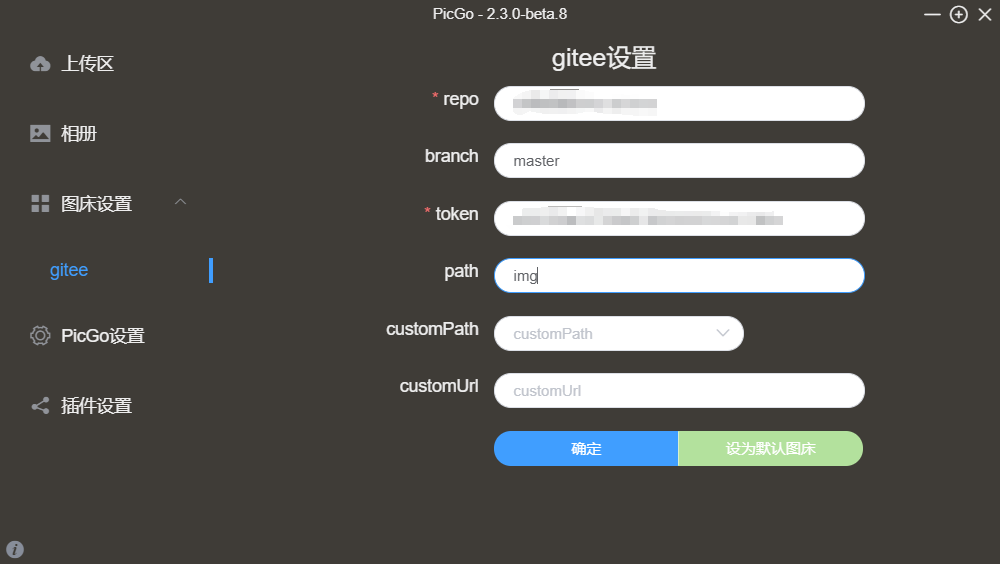
repo:用户名/仓库名称,也可以直接复制仓库的url;
branch:分支,默认master即可;
token:填入上文所生成的私人令牌即可;
path:路径,一般写上img;
customPath:提交消息,这一项和下一项customURL都不用填。在提交到码云后,会显示提交消息,插件默认提交的是 Upload 图片名 by picGo - 时间。
五、配置Typora 与 PicGo的关联
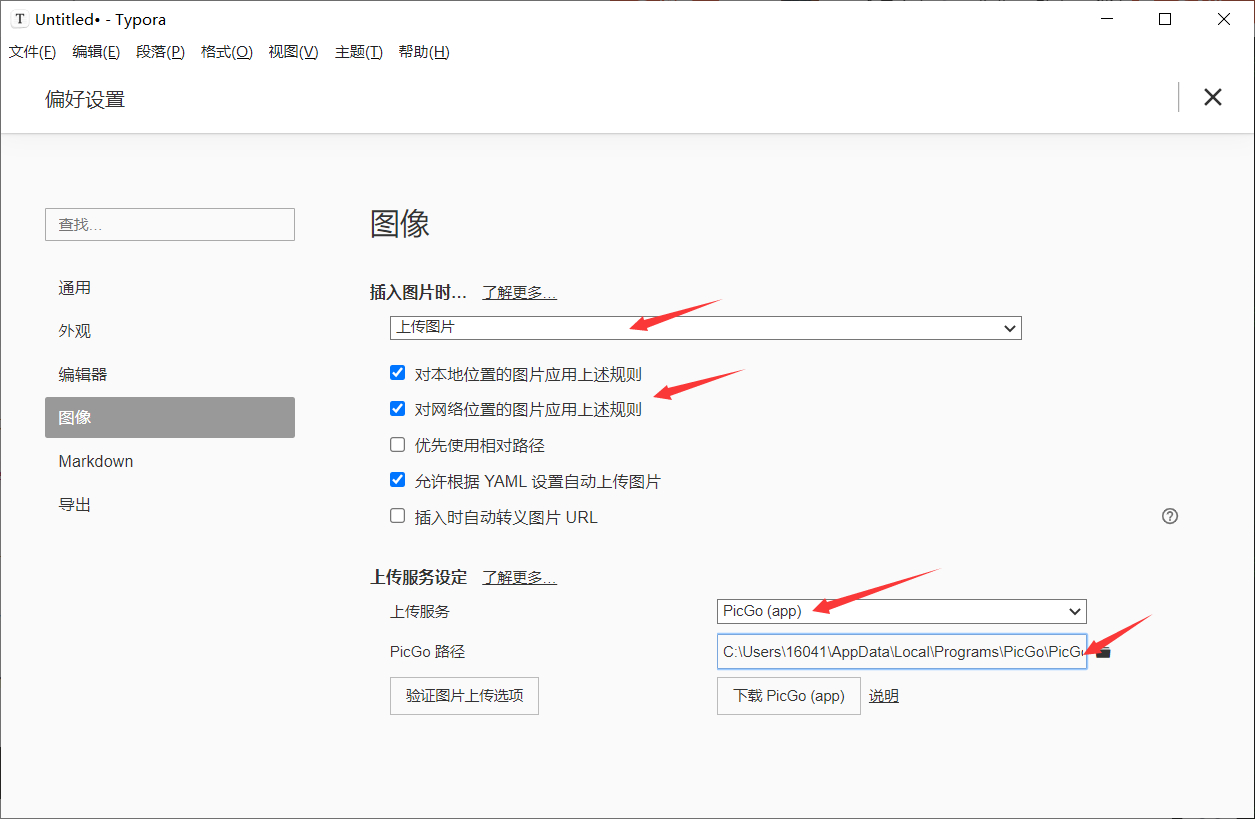
注意 PicGo 路径要到 PicGo.exe 才行。
最后点击验证图片上传选项,报错了。
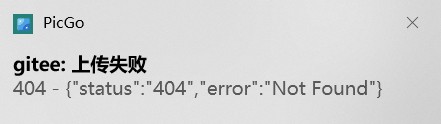
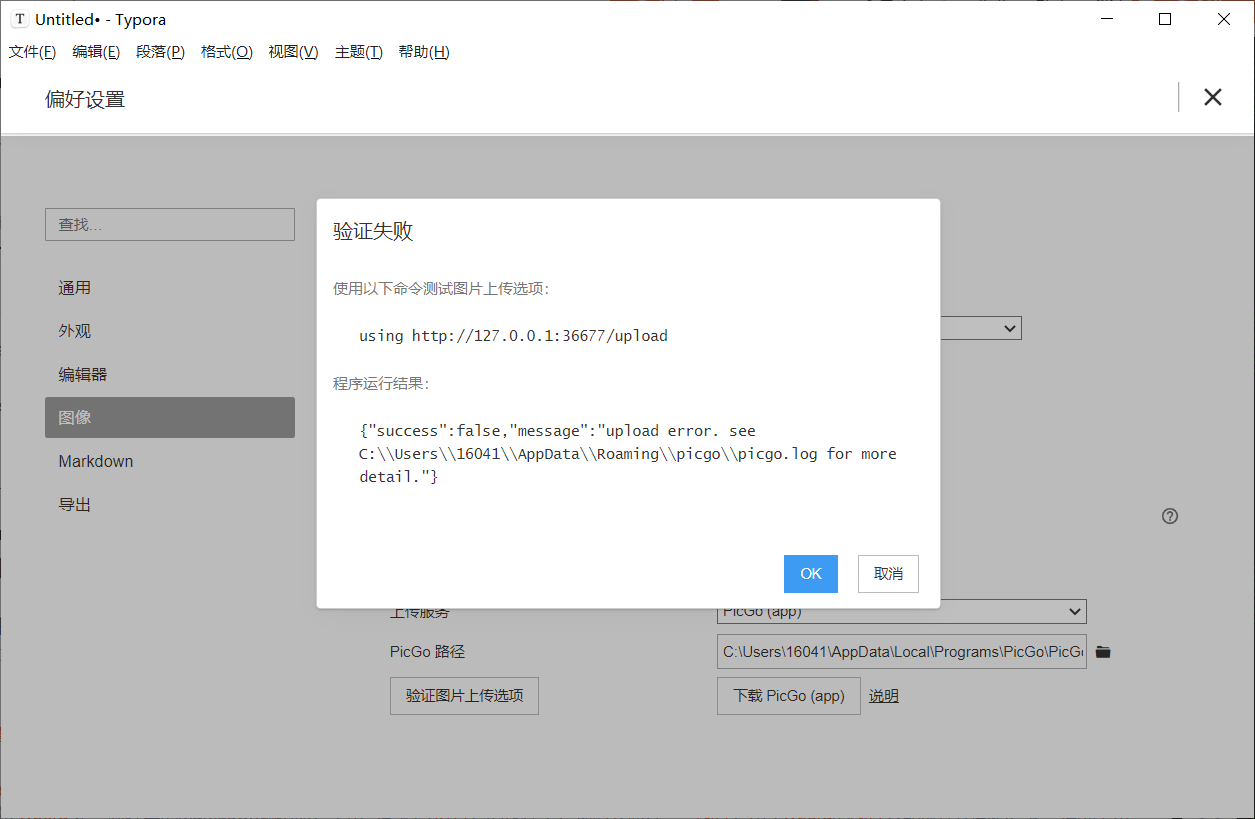
解决方法:项目名不对,以gitee项目里面“管理”页签的为准,不以前台大标题为准。

修改后就成功了!
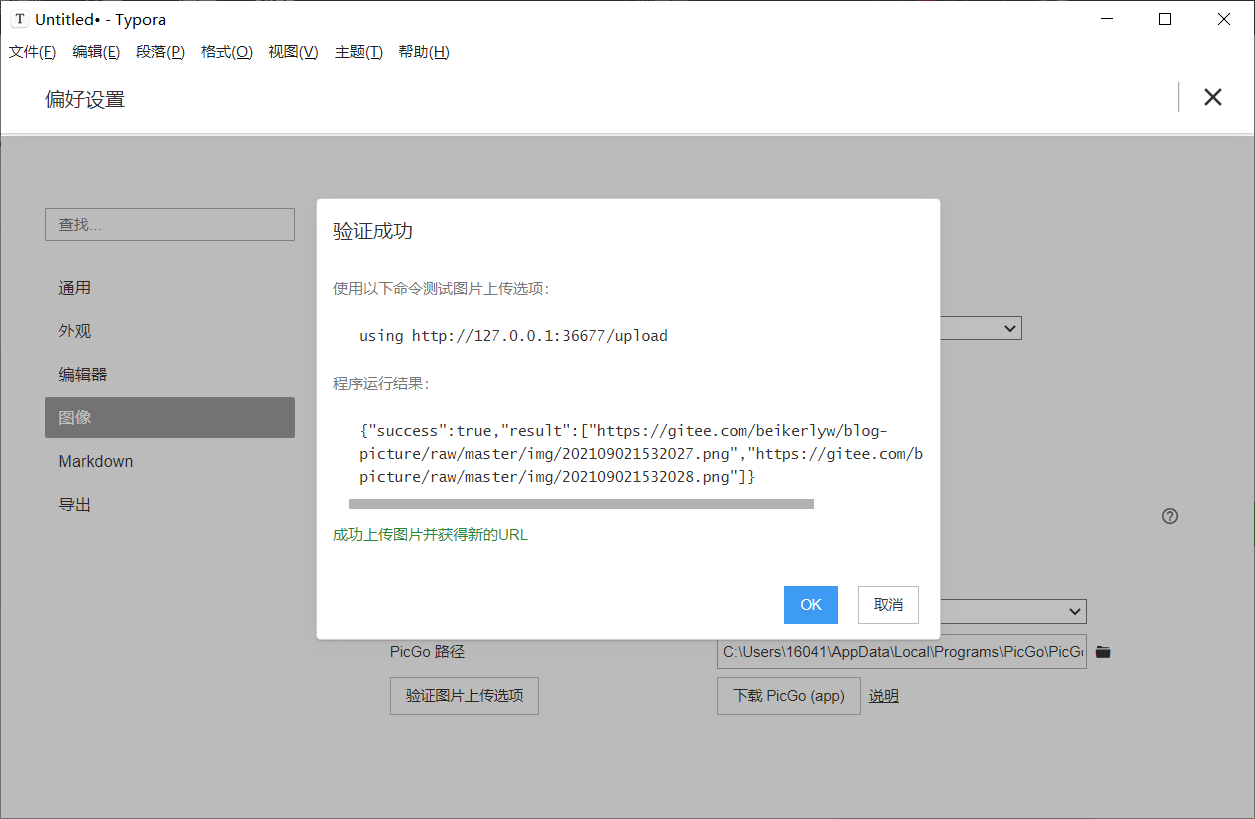





















 3617
3617











 被折叠的 条评论
为什么被折叠?
被折叠的 条评论
为什么被折叠?








